組網及說明
1 配置需求或說明
1.1 適用產品係列
本手冊適用於如下產品:WAC360、WAC361
LAN口默認管理地址為192.168.0.100。
1.2 配置需求及實現的效果
當AP的管理地址與AC的LAN口地址在同一個網段時,我們稱之為二層注冊。本案例實現WAC360 下聯AP二層注冊,配置無線加密,同時使用WAC360給下聯的AP和無線客戶端分配192.168.0.0/24的地址。
需要使用網線將PC和其中一個LAN口互聯,PC配置同網段地址後,使用設備默認地址登錄設備管理頁麵。
2 組網圖

配置步驟
3 配置步驟
3.1 登錄設備
#設備默認的管理地址為192.168.0.100/24,並默認開啟DHCP功能。可以將電腦直連設備LAN口獲取地址,然後登錄設備WEB管理頁麵。也可以手動給電腦配置地址,方法參考如下:將電腦設置為192.168.0.2/24地址後連接設備LAN口登錄設備。IP地址配置方法:點擊右下角電腦圖標 >選擇“打開網絡和共享中心”。

#打開瀏覽器後登錄設備,輸入:http://192.168.0.100,設備默認的登錄用戶名和密碼都是“admin”。

#打開瀏覽器後登錄設備,輸入:“https://192.168.0.100”設備默認的登錄用戶名和密碼都是“admin”。首次登入會出現如下提示,要求輸入國家碼。需要配置國家碼為CN,如選擇其他區域可能會造成部分功能無法使用。
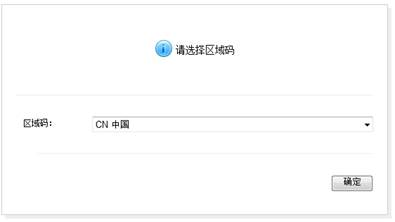
3.2 配置DHCP服務,給AP和無線客戶端分配地址
#在“網絡”>“DHCP”>“DHCP服務器”中啟動DHCP服務。

#選擇地址池類型為“動態”,並點擊“地址池”的新建,創建地址池。
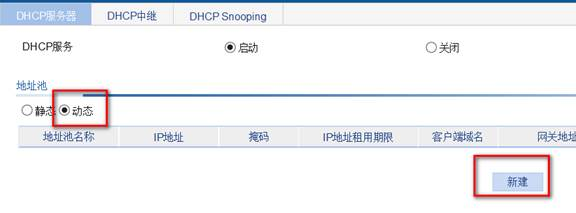
#地址池名稱選擇“1”,並填寫要分配的地址段、掩碼、網關及DNS服務器地址。
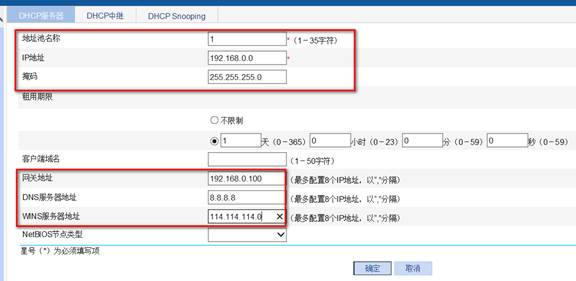
#開啟vlan-interface1的DHCP功能。
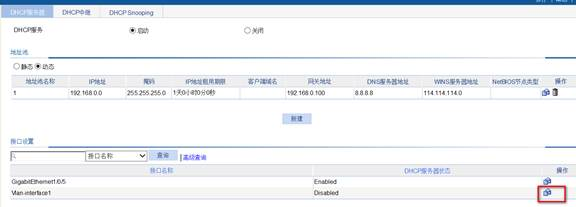

#開啟後,接口的DHCP服務器狀態顯示為Enable。

3.3 配置AP自動注冊模板
#在“AP”>“AP設置”中點擊“新建”。

#“AP名稱”隨意定,“型號”一定要與使用的AP型號一致,“序列號”選擇自動。同一個型號的AP隻需建立一個模板即可。如若有多種型號,則每個型號配置一個模板。
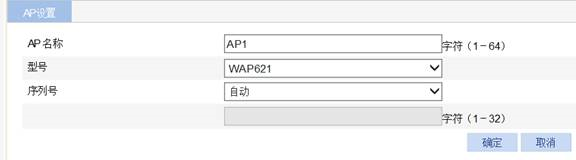
#新建AP後,設備默認開啟AP射頻口,不用手動開啟。
3.4 開啟AP自動注冊並配置自動AP固化
#點擊“AP”下的“自動AP設置,開啟自動AP功能和自動固化

#待大概5分鍾左右,可以在“AP”>“AP設置”中查看到有具體序列號的AP信息,且狀態為運行狀態,說明AP已經正常上線。
3.5 配置無線加密
#選擇“無線服務”>“接入服務”>“新建”。“服務名稱”為test,“服務類型”為crypto。

#保持無線服務的基本配置不變:

#展開“安全設置”,“認證方式”選中open-system,勾選“加密類型”、下拉菜單選擇AES,“安全IE”選擇WPA2。展開“端口安全”,勾選“端口設置”,“端口模式”選擇PSK,PSK預共享密鑰選擇pass-phrase,填入密碼後點擊確定。

#開啟無線服務

#綁定無線服務到AP射頻接口(如若是雙射頻AP,則兩個射頻口都選中、綁定)。


3.6 保存配置
#可以點擊頁麵右上角的“保存”按鈕保存配置,也可以點擊“設備”>“配置管理”>“保存配置”的“保存當前配置”保存。
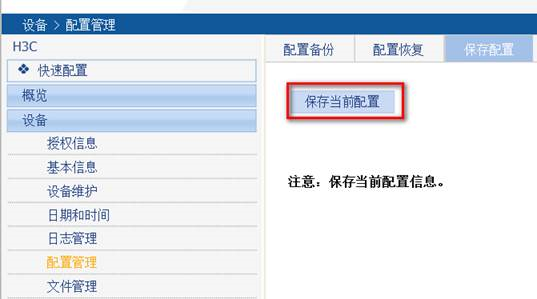
該案例暫時沒有網友評論
編輯評論
✖
案例意見反饋


親~登錄後才可以操作哦!
確定你的郵箱還未認證,請認證郵箱或綁定手機後進行當前操作
